Cookies auf dem iPhone löschen oder deaktivieren - so gehts
Auch in Safari auf Ihrem iPhone können Sie durch Cookies identifiziert werden. Wie Sie diese löschen oder deaktivieren, lesen Sie hier.

- Michael Mierke
Cookies sind kleine Datenkomponenten, die Websites auf Ihrem Gerät ablegen, um es wiederzuerkennen. Einerseits ist das praktisch, da so z.B. Ihr Warenkorb beim Online-Shopping gespeichert wird oder ein Passwort beim Website-Login. Andererseits können Cookies von einigen Websites zum Tracking missbraucht werden. Dadurch ergeben sich bspw. über Sie erstellte Benutzerprofile oder Ihr Surfverhalten wird verfolgt. Wie Sie die Cookies auf dem iPhone in Safari ganz oder einzeln löschen oder komplett blockieren, erfahren Sie im Folgenden.
Hinweis: Wenn Sie die Cookies auf dem iPhone, iPad oder auch iPod Touch löschen, werden Website-Daten wie Login-Informationen unter Umständen auch gelöscht und Sie werden automatisch ausgeloggt.
- So löschen Sie alle Cookies auf dem iPhone
- So löschen Sie einzelne Cookies
- So deaktivieren Sie Cookies auf dem iPhone
So löschen Sie alle Cookies aus Safari auf dem iPhone
Wenn Sie sich dazu entschieden haben, alle Cookies in Safari zu löschen, folgen Sie unserer Schritt-für-Schritt-Anleitung oder schauen Sie sich die Kurzanleitung an.
iPhone: Alle Cookies löschen (5 Bilder)
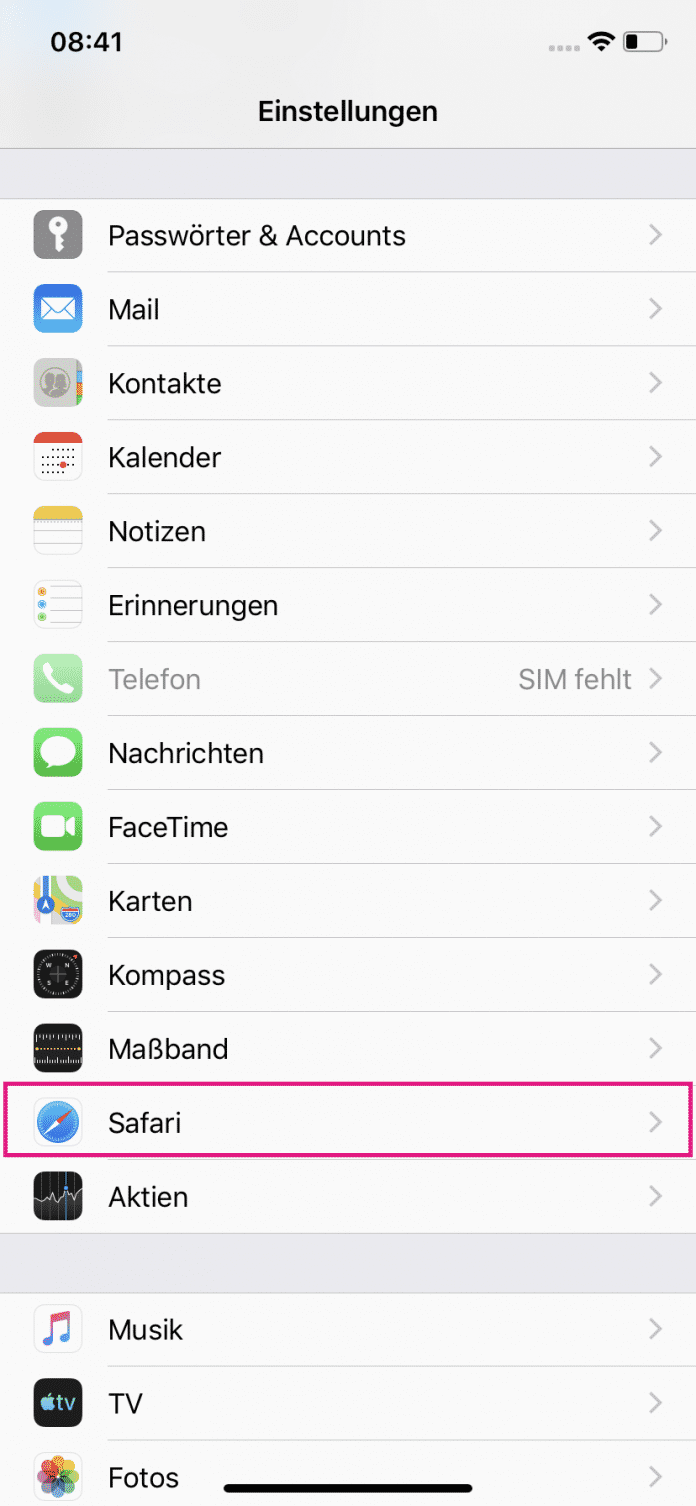
1. Schritt:
So löschen Sie einzelne Cookies aus Safari
Folgen Sie unserer Schritt-für-Schritt-Anleitung oder schauen Sie sich die Kurzanleitung an.
iPhone: Einzelne Cookies löschen (6 Bilder)
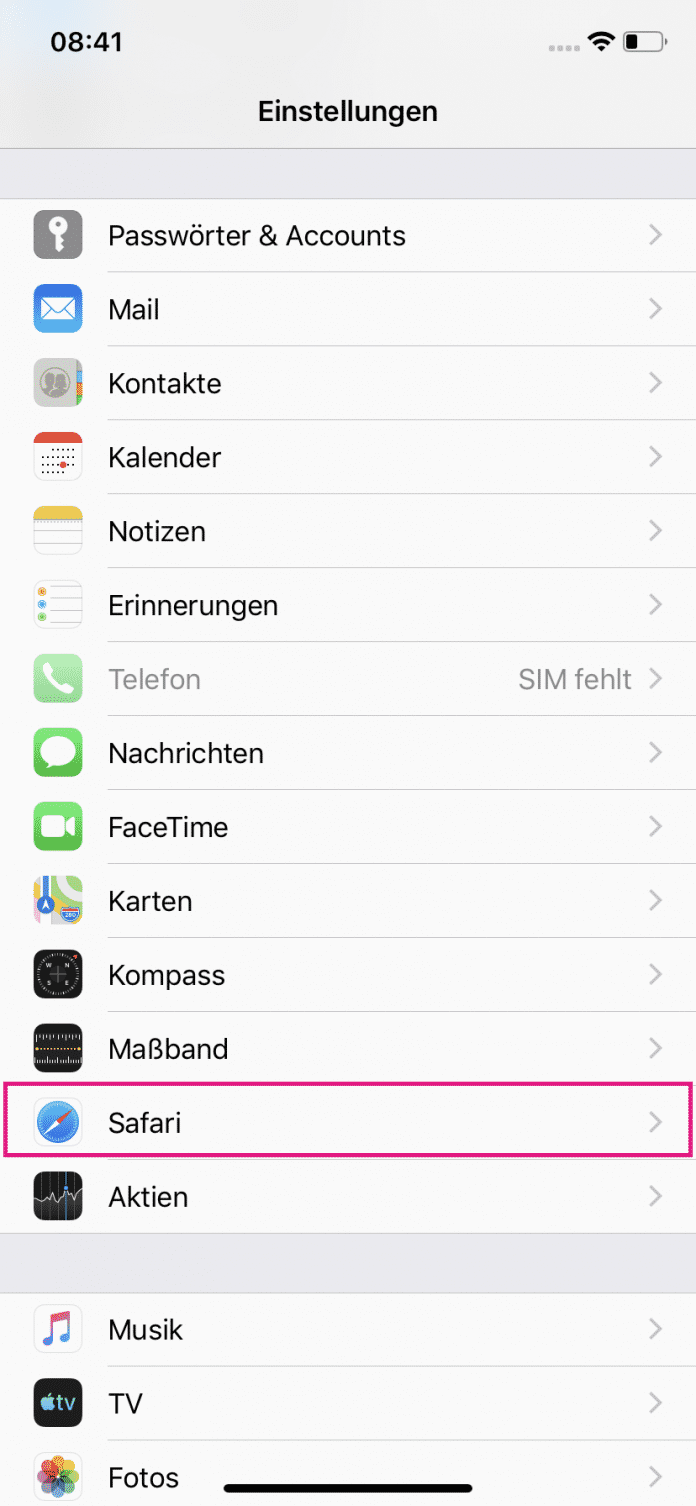
1. Schritt:
So deaktivieren Sie Cookies auf dem iPhone
Wenn Sie keine Cookies auf Ihrem iOS-Gerät zulassen möchten, dann können Sie das über eine einfache Einstellung ändern. Einige Websites werden dadurch eventuell Probleme haben und Ihnen den Zugriff auf Inhalte verwehren. Dafür sind Sie beim Tracking auf der sicheren Seite. Wie das klappt, lesen Sie im Folgenden.
iPhone: Cookies blockieren (3 Bilder)
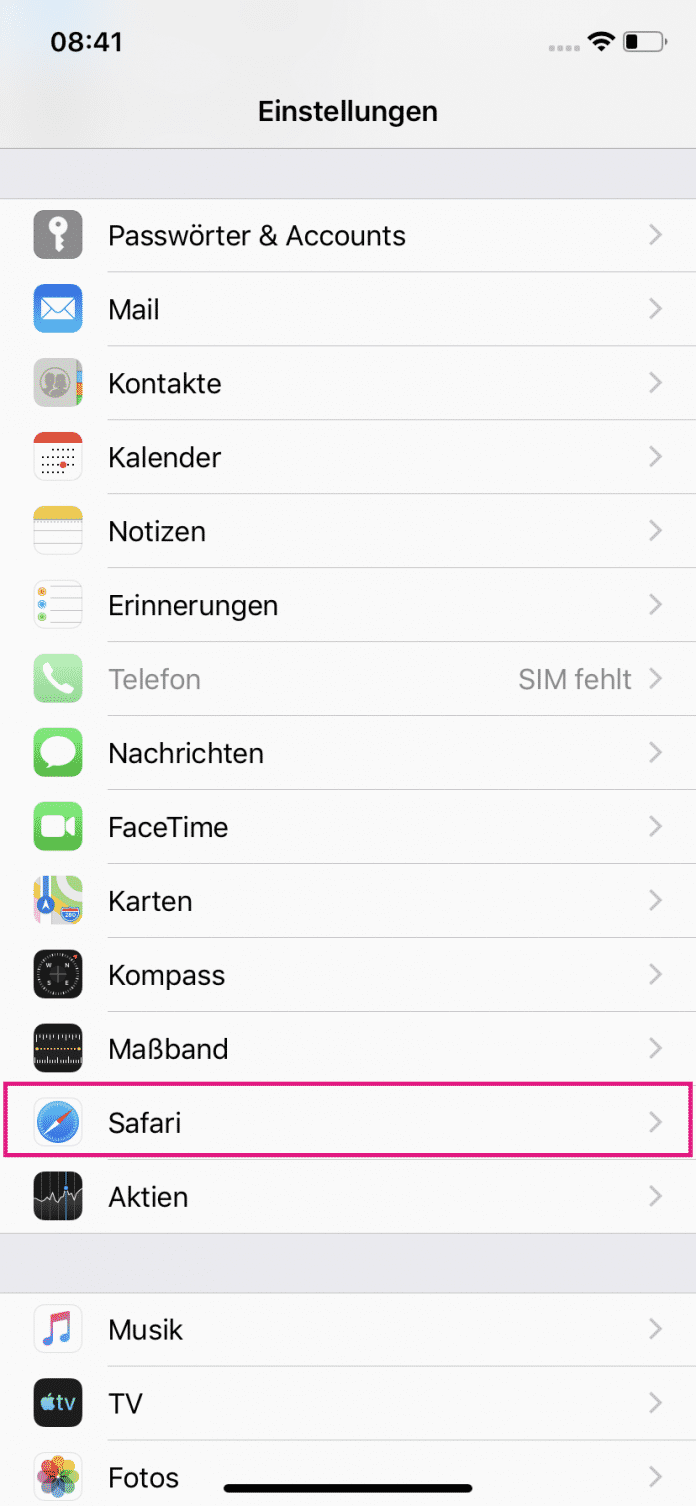
1. Schritt:
Kurzanleitung: So löschen Sie alle Cookies auf dem iPhone
- Öffnen Sie die Einstellungen und tippen Sie auf "Safari".
- Gehen Sie dann auf "Erweitert".
- Tippen Sie auf "Website-Daten".
- Wählen Sie "Alle Website-Daten entfernen" und bestätigen Sie mit "Jetzt entfernen".
Kurzanleitung: So löschen Sie einzelne Cookies
- Gehen Sie in die Einstellungen und tippen Sie auf "Safari".
- Tippen Sie auf "Erweitert".
- Anschließend gehen Sie auf "Website-Daten".
- Danach tippen Sie oben auf "Bearbeiten".
- Tippen Sie auf das "-"-Symbol von der Website, deren Cookies Sie löschen möchten.
- Wählen Sie "Löschen" und wenn Sie alle gewünschten Cookies entfernt haben "Fertig".
Tipp: Wollen Sie auch auf Ihrem Computer Cookies löschen? Dann lesen Sie unsere passenden Beiträge dazu:
(mimi)